【翰文进度计划编制系统下载】翰文进度计划编制系统正式版 v20.12.2 免费版
软件介绍
翰文进度计划编制系统是一款专业的进度计划图表制作软件,它拥有丰富强大的功能,可以帮助用户在电脑上轻松制作出标准规范的网络图和横道图,从而方便用户对工程项目进行规划和管理。翰文进度计划编制系统操作很简单,有需要的用户敬请下载。
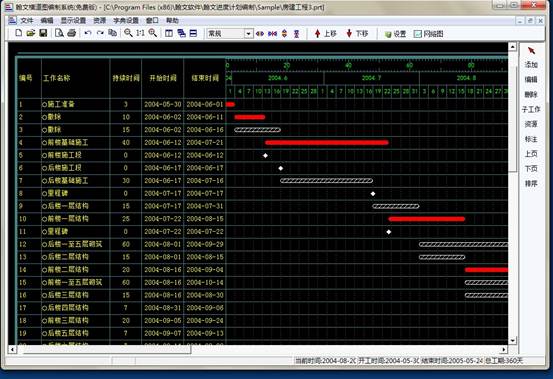
翰文进度计划编制系统特色功能
1、无需草稿,用鼠标直接在屏幕上画图,直接用鼠标对工作增、删、改和调节逻辑关系。
2、网络图与横道图可相互转换。
3、对工作可进行分段、合并及拆分,可从段点处搭接出另一工作。
4. 工程标尺、横道图自动生成,快速生成资源曲线。也可用直方图表示资源。
5. 非工作日(休息日)显示功能,前锋线显示功能。
6. 对标尺不等比例压缩:(可对某时间段实行大比例压缩,或选定某工作,使该工作所处的时间段实行高比例压缩)。
7. 显示、打印字体完全一样,也可任意压缩指定的页面,进行预览或打印。也可分页打印。
8. 相同的工作可进行复制,工作字典功能。
9. 强大的流水功能,可很方便的进行流水布局。
10.可生成资源计划表(计算项目在各个时间段内各资源用量)
翰文进度计划编制系统软件优势
1、横道图又叫甘特图(Gantt),是最常用的计划与控制手段之一,项目管理的必备工具,还可作为企业生产进度计划与生产排程。该横道图编制简单方便,上手即会,可添加子工作,子工作可折叠,可打印。MS Project的最佳替品。
2、网络计划的编制在工程项目中进行计划管理、进度控制、资源管理的应用中可以发挥极大的作用。在现代化的庞大复杂系统中,如何最合理地组织管理好,使系统中各个环节相互配合,协调一致,使任务完成得既快又好又省,就需要运用网络计划技术。越是复杂的、头绪多的、时间紧迫的任务,越能体现网络计划技术的作用。
翰文进度计划编制系统使用说明
1.打开安装好的翰文进度计划编制,先来新建一个功能,点击“新建”按键,弹出工作信息对话框:输入工程名称及开工时间并点击确定。
2.接着就可以看到此时右工具条自动为“添加”状态。根据屏幕提示上按下鼠标左键并拖拉,再松开鼠标。
3.松开鼠标后,弹出工作信息对话框,在这里输入工作名称,为项目设置时间等信息,点击确定后第一个工作完成。
4.接着在当前返回界面中点击任意一处拖拉,就会把刚才新建的工作计划表添加进来了,用户可以点击左侧的“编辑”按钮或直接点击计划表要修改的地方,之后在打开的“工作信息”弹框中重新设置相关参数就可以了。
翰文进度计划编制系统实例教程
第一步:双击进入安装好的翰文进度计划编制系统,点击“新建”按键,系统自动弹出工作信息对话框,输入相关“标题”及“开始时间”,绘图模式下自动选择“横道图”,确认无误后,点击确定。
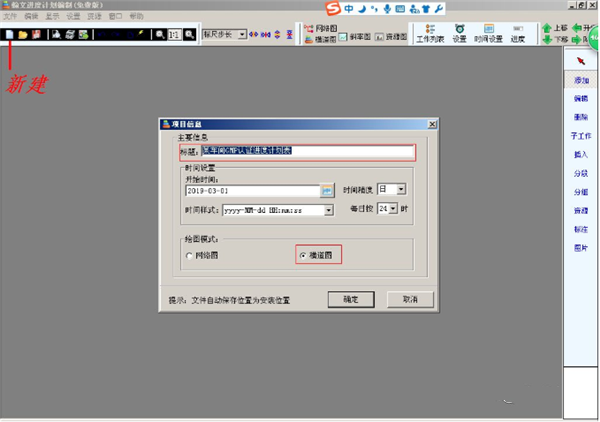
第二步:然后我们会看到如下界面,此时右工具条自动为“添加”状态。根据屏幕提示,按下鼠标左键拖拉(或双击),即可添加工作。
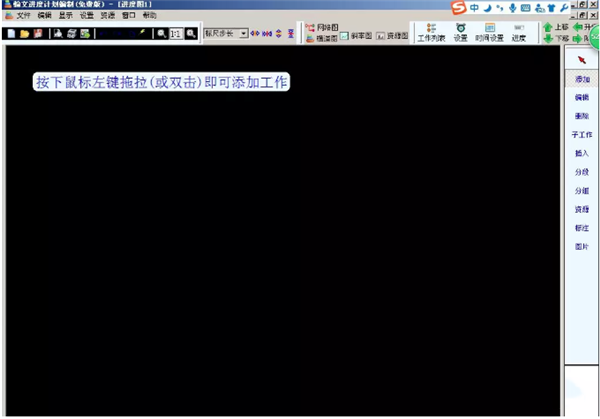
第三步:按下鼠标左键拖拉(或双击)后,弹出工作信息对话框,如下图所示,在对话框内输入工作名称,项目开始时间等信息,点击确定后第一个“工作名称”编辑完成。
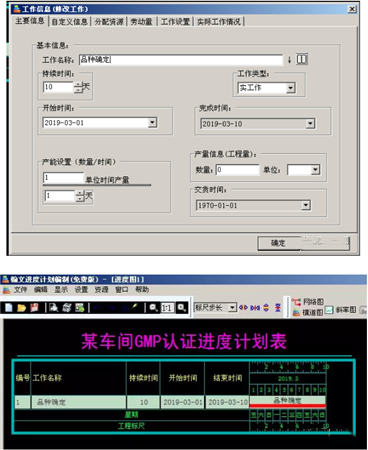
第四步:继续按照第三步,即可添加“第二个工作名称”。如下图。
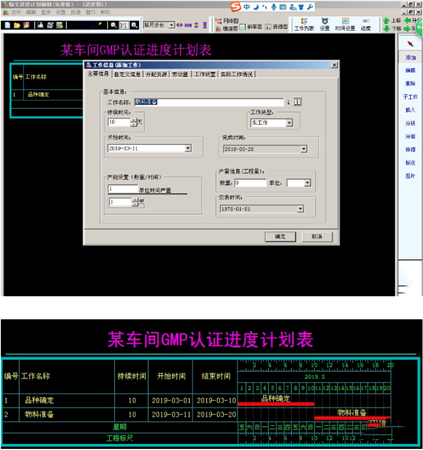
第五步:继续第三步,编辑完成所有“工作内容”。
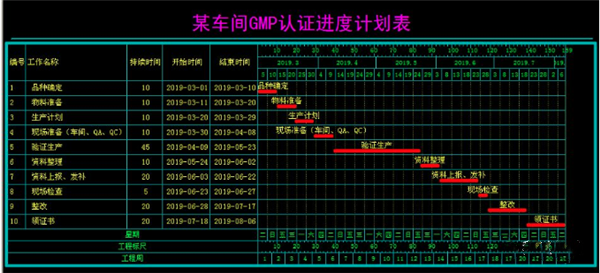
第六步:鼠标点击到某项“工作内容”上,双击鼠标左键,即可对此条进行编辑“修改”;单击鼠标右键,即可对此条进行“添加”、“添加子工作”、“插入子计划”、“删除”、“复制”等相关操作。

第七步:整体内容确认无误后,假如横向显示界面过长,我们可以在“标尺步长”选择合适参数,调整横向显示。
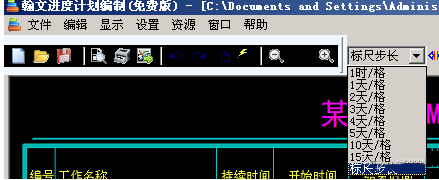
第八步:所有工作确认无误后,我们可以选择“打印预览”查看,最后选择是否打印,或进一步调整修改。
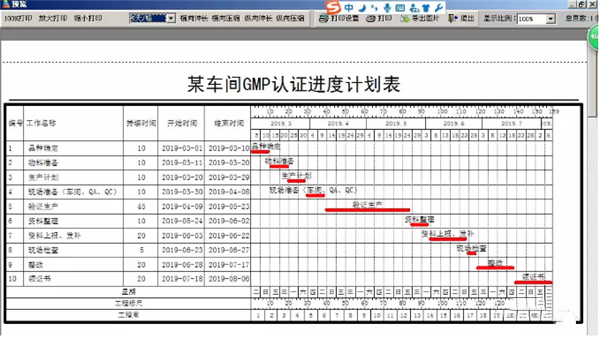
备注:此软件还可直接导出为图片格式,见下图。
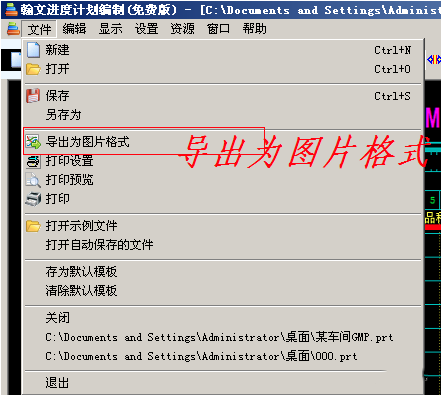
翰文进度计划编制系统怎么打印
1、确保自己电脑上已经安装打印机驱动,并确保电脑与打印机连接成功。确认无误后切换到翰文进度计划编制,打开自己要打印的计划表。
2、点击工具栏的“打印”或点击“文件”打开在选项中找到“打印”打开也行
3、点击打印选项后就会打开“打印机设置”弹框,在这里对打印张数及从哪里打印开始等参数进行设置。最后点击“确定”即可。
下载仅供下载体验和测试学习,不得商用和正当使用。
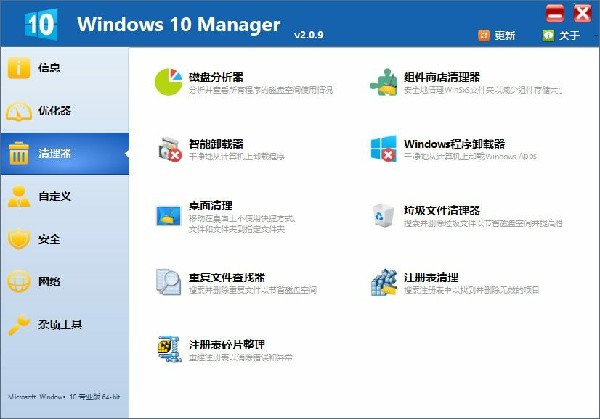
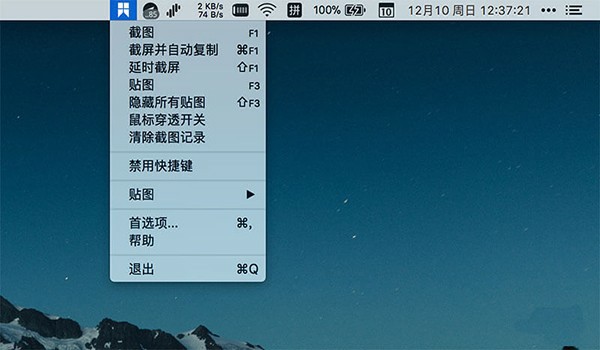
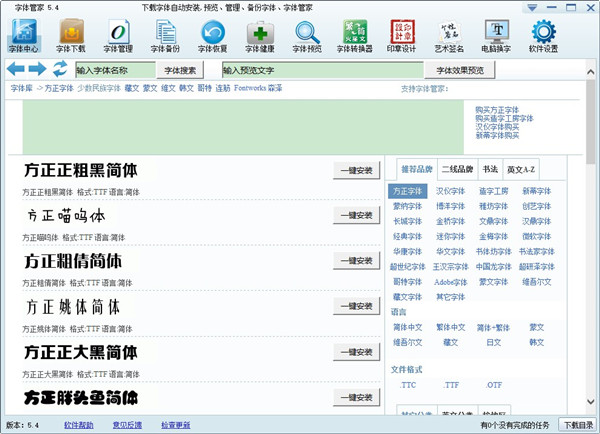
发表评论